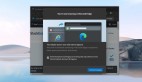InternetExplorer的主程序是Iexplore.exe,和许多软件一样,我们同样可以为其加上参数,使用时会有意想不到的效果。
打开“我的电脑”,找到Iexplore.exe文件,为其在桌面上建立一个快捷方式。一定要用这种方法建立快捷方式,因为系统为IE自动建立的快捷方式无法添加参数。鼠标右击该快捷方式,选择“属性”命令,切换到“快捷方式”标签,“目标”框中已有Iexplore.exe文件的路径和文件名,只要在其后加入相应的参数,就实现特殊的效果。
功能一、在桌面上开个收藏夹窗口
收藏夹对于经常上网的用户来说,是一个常用的功能。不过,每次都去点击“收藏夹”菜单,未免有些麻烦,我们可以在桌面上显示一个窗口,里面显示收藏夹内容,调用非常方便。操作方法很简单,用前面所述方法在“目标”框中加入参数“–channelband”(注意,在参数前面有一个空格,参数在原有引号外输入,不输入参数上的引号,下同)。打开该快捷方式,在桌面上就会弹出一个只有关闭按钮,黑底白字的小窗口,其实它就是“频道栏”,只是里面的内容被我们的收藏夹给替换了。如果不想让它每次都显示,把参数“-channelband”去掉就可以了。
功能二、恶意修改IE主页轻松修复
修改并锁定IE默认主页地址是恶意网页常用的一招,常用的修复方法是修改注册表。其实,只要简单地给IE加上参数“-nohome”就再也不害怕IE主页地址被修改了。
加上参数后,打开IE就是一片空白。同时,那些额外加载在IE工具栏中的工具按钮,如网络蚂蚁,网际快车等都不见了,就连“about:blank”也不显示。同时,这样做还能够加快启动速度。
小提示:如果将参数修改为某网址,那么运行IE后将默认打开该页面。
功能三、让IE的工具栏和菜单栏隐形
我们可以在桌面上建立一个IE的快捷方式,当别人一点击,就会出现一个没有工具栏和菜单栏的全屏幕显示的IE窗口,而你则可以熟练地利用键盘进行操作。用同样的方法,为快捷方式加上参数“-k”,点击“确定”按钮即可。双点击这个快捷方式,会出现一个不包括工具栏、状态栏的全屏幕IE模式。
功能四、轻松修复IE
系统安装SP2后,有时会出现IE使用不如原来方便,比如打开网站时经常无反应。这时,我们可加上参数“-rereg”。加上参数后双击即可重新注册IE组件,之后就能解决前面所提的问题。
功能五、拯救“死掉”的IE
IE不听使唤已是家常便饭,这时可以为其加上参数“-new”。并将其命名为“启动新IE”。当发现当前的IE不受控制时,按下Win+D键回到桌面并双击此快捷方式,可以启动另一个IEXPLORE进程。最主要的是此功能可以保证你在不重新启动系统的前提下仍可以正常浏览网站,可解一时之急。
小提示
以上几则技巧,也可以这样来实现:点击“开始”菜单中的“运行”,在打开的“运行”对话框中输入:iexplore-参数,效果相同。
【编辑推荐】